MPMan BT22 Manuel utilisateur
PDF
Télécharger
Document
Manuel d’utilisation LECTEUR MULTIMÉDIA NUMÉRIQUE Présentation générale des fonctions Le BT22 est un lecteur audio MP3, l'utilisateur peut appuyer sur le bouton et sélectionner une option du menu Écran TFT 128 x 160 de 1,8 pouce Formats audio supportés : MP3, WMA et WAV. Prise en charge des cartes mémoire Micro SD. Prise en charge de l'affichage d'images haute définition aux formats JPEG, BMP. Enregistrement de sons avec le microphone inclus Possibilité de régler la luminosité de l'écran. Un timbre de qualité, avec prise en charge des effets surround 3D et des égaliseurs, possibilité de personnaliser les égaliseurs. Affichage multilingue. Port USB 2.0 haute vitesse. Prise en charge de la lecture d'e-book Inclut un podomètre (mesure du nombre de pas, calcul des distances, de la vitesse et des calories dépensées) Comprend un chronomètre Fonctionnement des commandes : 1. Alimentation M/A ou verrou M/A 2. Entrée Jack écouteurs 3. Prise micro USB 4. “+”: Volume + et déplacement vers le haut 5. <“ : Précédent Pression longue sur “<“: Lecture rapide en arrière 6. “-”: Volume - et déplacement vers le bas 7. “>”: Suivant Pression longue sur “>“: Lecture rapide en avant 8. “o”: Confirmer / entrer dans le sous-menu, lecture et pause 9. “M”: Pression courte : Retour vers le menu supérieur / précédent 10. Fente micro carte SD Fonctionnement tactile : Vu que le pavé tactile est sensible, il est très important que l'utilisateur touche les touches d'une manière correcte, suivez les instructions ci-dessous: Recharge du lecteur Vous pouvez recharger le lecteur en connectant le câble USB à votre ordinateur. En cours de charge, un indicateur s'affiche sur le côté droit de l'écran. Tout d'abord, mettez en marche votre PC, connectez ensuite le lecteur à un port USB de votre ordinateur. Menu principal Une fois le lecteur allumé, 9 options s'affichent dans le menu principal. Sélectionnez une icône affichée pour confirmer votre choix. Options disponibles : Musique : Sélectionnez cette option pour écouter de la musique. Photo : Sélectionnez cette option pour parcourir et visualiser des photos. Configuration : Sélectionnez cette option pour modifier la configuration du système. Explorateur :Sélectionnez cette option pour naviguer parmi les fichiers contenus dans l'appareil. Texte :Sélectionnez cette option pour lire un fichier texte. Dictaphone : Sélectionnez cette option pour enregistrer un son à l'aide du microphone intégré. Chronomètre :Sélectionnez cette option pour mesurer un temps. Podomètre :Sélectionnez cette option pour activer le podomètre, celui-ci vous permet de calculer le nombre de pas en marche ou en course à pied. Bluetooth :Sélectionnez cette option pour accéder à l'option Bluetooth. Musique Sur le menu principal, appuyez sur le bouton ALIMENTATION pour accéder à l'interface du lecteur audio. A.Option disponible sous l'état de lecture. Sélectionnez l'option Musique du menu principal, appuyez sur le bouton ALIMENTATION pour confirmer la sélection et accéder à l'option Musique, celle-ci comprend les sous-options suivantes :Toutes les musiques, Artiste, Album, Genre, Liste de dossiers, Enregistrements, Mes favoris, Mise à jour de la bibliothèque de médias, Lecteur Breakpoint. L'appareil prend en charge l'affichage du lyrique, lorsque le fichier lyrique doit porter le même nom que le morceau MP3. Par exemple, si le nom du morceau est « song.mp3 », le fichier LRC doit porter le nom « song.Irc », ces deux fichiers doivent se trouver dans le même répertoire. B. En cours de lecture d'un morceau, vous pouvez appuyer sur le bouton ALIMENTATION pour arrêter la lecture et redémarrer celle-ci. Photo Sous le menu principal, sélectionnez Photo, appuyez sur le bouton ALIMENTATION pour accéder au mode Photo, appuyez sur le bouton « ALIMENTATION » pour parcourir les images. Configuration Choisissez puis appuyez sur l'option Configuration du menu principal pour accéder à son sous-menu. Celui-ci inclut les sous-options suivantes : Chronomètre, Musique, Radio, Paramètres d'enregistrement, Durée de lecture automatique, Affichage, Système, Langue et Profil de podomètre. L'utilisateur peut sélectionner l'option à modifier selon ses préférences. Explorateur Choisissez puis appuyez sur l'option Explorateur du menu principal pour accéder à l'interface de l'explorateur de fichiers. Sélectionnez ensuite le fichier audio, image ou son que vous souhaitez lire. Texte Choisissez puis appuyez sur l'option Texte du menu principal pour accéder à l'interface Texte. Sélectionnez ensuite le fichier texte que vous souhaitez lire. Enregistrement Sous le menu principal, appuyez sur le bouton ENREGISTREMENT pour accéder au mode Enregistrement. Sous le menu principal, sélectionnez Dictaphone, appuyez sur le bouton ALIMENTATION pour démarrer ou interrompre l'enregistrement, appuyez sur le bouton « M » pour sauvegarder l'enregistrement. Dans le menu principal de l'option Photo, appuyez sur le bouton M pour quitter l'affichage des photos. Chronomètre Sous le menu principal, sélectionnez Chronomètre pour accéder à l'interface du chronomètre, appuyez ensuite sur le bouton ALIMENTATION pour démarrer le chronomètre. Appuyez sur le bouton ALIMENTATION pour arrêter le chronomètre.Appuyez sur le bouton M pour réinitialiser le chronomètre. Podomètre Sous le menu principal, sélectionnez Podomètre, appuyez sur le bouton ALIMENTATION pour activer le podomètre, lorsque le podomètre fonctionne, appuyez sur le bouton ALIMENTATION pour réinitialiser le podomètre. Lorsque vous utilisez le podomètre, appuyez ensuite sur le bouton M pour accéder au sous-menu de l'option Podomètre, celle-ci inclut les sous-options suivantes : Historique, Marche, Course à pied. Bluetooth Choisissez puis appuyez sur l'option Bluetooth du menu principal pour accéder à l'interface Bluetooth. Une fois dans le menu Bluetooth, la connexion Bluetooth et la recherche d'appareils Bluetooth environnants s'activent automatiquement. Les périphériques Bluetooth s'affichent dans la LISTE DES APPAREILS LIÉS. Sélectionnez ensuite l'appareil Bluetooth à pairer. Pour activer/désactiver la fonction Bluetooth : Appuyez sur les boutons « PRE » et « Suivant ». Pour rechercher les appareils Bluetooth environnants : Maintenez enfoncé le bouton « Suivant ». Pour supprimer un appareil Bluetooth : maintenez enfoncé le bouton « M ». Ceci est pour certifier que le BT22 est en conformité avec les normes suivantes : La Directive CEM 2004/108/CE : Normes harmonisées applicables : EN 55013 : 2001 + A1 : 2003 + A2 : 2006 EN 55020 : 2007 + A11 : 2011 La Directive R&TTE 1999/5/CE : Normes harmonisées applicables : Article 3.1 a) EN 60065 : + A1 : 2006 + A11 : 2008 + A2 : 2010 + A12 : 2011 EN 62479 : 2010 Article 3.1b) EN 301 489-1 V1.9.2 : 2011-09 EN 301 489-17 V. 2.2.1 : 2012-09 Article 3.2) EN 300 328 V. 1.7.1 : 2006-10 EN60065 : 2002 + A1 : 2006 + A11 : 2008 + A2 : 2010 + A12 : 2011 Fabriqué en Chine Visitez notre site Internet pour obtenir davantage d’informations www.mpmaneurope.com La société MPMAN déclare que cet appareil est conforme à la directive européenne 1999/5/CE dite"R&TTE"(Radio And Telecommunication Equipement) Pour toute information, veuillez contacter : JME SA Service Technique M. Michel 77 rue dodonée 1180 Bruxelles Belgique Pour toutes questions : MPMAN / JME SAService consommateur M. Cavell 77 rue dodonée 1180 Bruxelles Belgique 12 décembre, 2014 Terminal ">
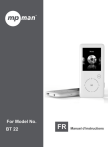
Lien public mis à jour
Le lien public vers votre chat a été mis à jour.